สำหรับคนที่ต้องการใส่ตัวยก หรือ ตัวห้อย สำหรับ Microsoft Word และไม่รู้ว่าจะต้องทำอย่างไรกับเอกสารที่เราจะทำ วันนี้แอดมินจะมาสอนวิธีการทำตัวยก และ ตัวห้อย สำหรับตัวหนังสือที่เราต้องการกันค่ะ
วิธีการใส่ ตัวยก ตัวห้อย Microsoft Word
ตัวอย่างสำหรับตัวยก
ทำการพิมพ์ข้อความปกติ จากนั้นทำการไฮไลท์เลือกเฉพาะข้อความที่เราต้องการ จากนั้นกด Ctrl+Shift+ปุ่ม+ พร้อมกัน แค่นี้ก็เรียบร้อย
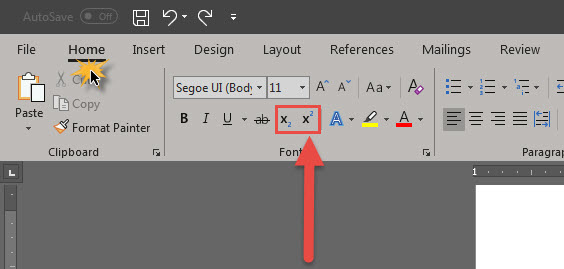
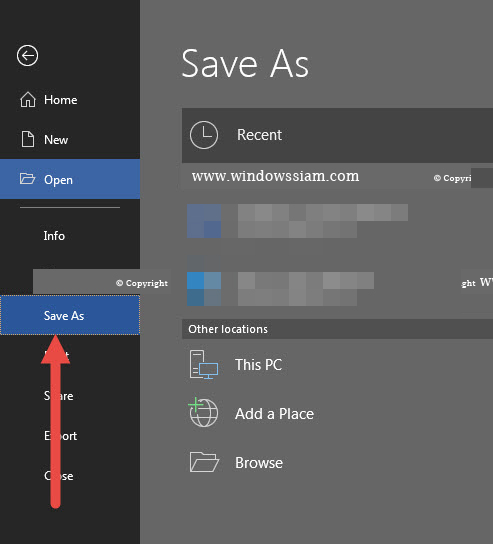
ตัวอย่างสำหรับตัวห้อย
ทำการพิมพ์ข้อความปกติ จากนั้นทำการไฮไลท์เลือกเฉพาะข้อความที่เราต้องการ จากนั้นกด Ctrl+ปุ่ม = แค่นี้ก็เรียบร้อย
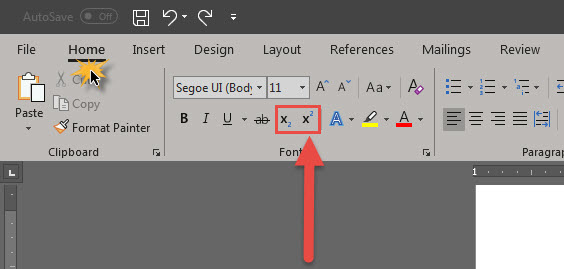
หรือจะไปที่ช่อง Hone > และทำการไฮไลท์ตัวอังษรที่ต้องการและทำการกดปุ่มที่แอดมินชี้เอาไว้ ว่าจะเป็นตัวห้อย หรือตัวยก สำหรับ Microsoft Word